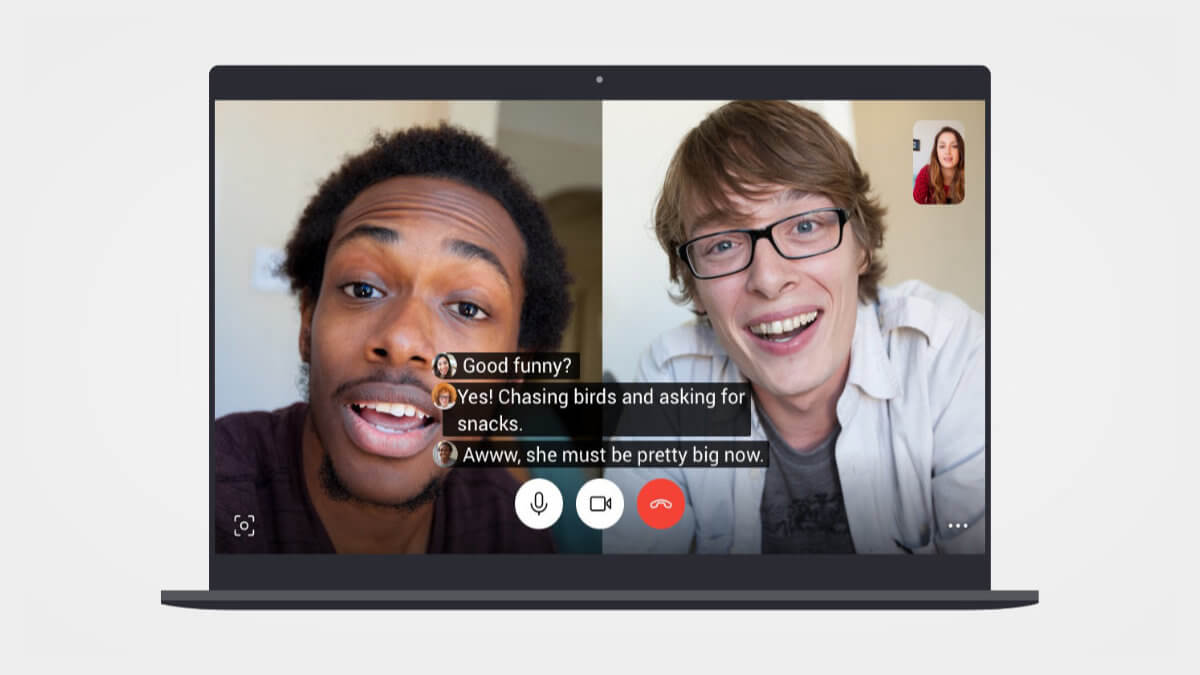Si somos asiduos a las videoconferencias y reuniones virtuales quizá nos interese transcribir a texto las videollamadas, ya sea para leer mediante subtítulos lo que se dice en la pantalla, o bien para guardar en un archivo la conversación completa.
Algunas apps de videollamadas añaden subtítulos automáticos a partir del audio, analizándolo mediante inteligencia artificial, e incluso realizan traducción si es en otro idioma.
Ahora bien, si queremos transcribir lo que se ha dicho en la conversación y guardarlo como texto, sea en Word u otro formato, se complica nuestro objetivo. Dependerá casi siempre de complementos externos a las principales apps (Skype, Microsoft Teams, Google Meet, Zoom, Jitsi Meet...), y no siempre es sencillo.
Así que primero vamos a explicar paso a paso un método que funciona en cualquier videollamada y no tiene coste, para luego conocer opciones más concretas.
Transcripción de Google: sencillo, gratis y universal
Dado que no todas las apps nos permiten transcribir las conversaciones, una solución es utilizar una app en el móvil, que grabe el audio de la videollamada y la convierta a texto. Lógicamente, lo mejor será hacerlo en desde un dispositivo diferente.
Para ello podemos utilizar Transcripción instantánea de Google, una app para Android que soporta 70 idiomas, permite cambiar de forma instantánea entre dos de ellos y guardar el texto para usarlo posteriormente.
- Descarga Transcripción instantánea de Google para Android
- Nada más instalar y abrir la app hay que pulsar en "Permitir" que grabe el sonido del micrófono:
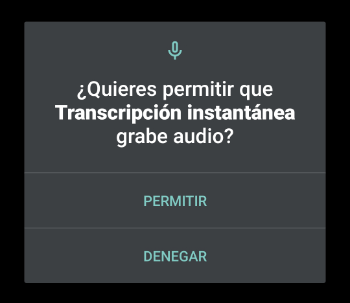
- La app comenzará a transcribir automáticamente, pero necesitamos entrar en los ajustes, pulsando en el símbolo de una rueda dentada de la esquina inferior izquierda:
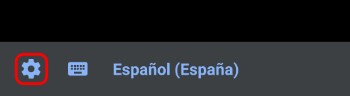
- Hemos de activar la opción de "Guardar esta transcripción" para que el texto se conserve, con el límite de 3 días que la app indica:
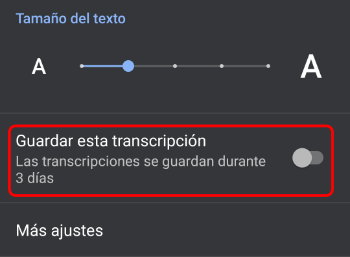
- Si vamos a "Más ajustes" podremos cambiar el idioma (por ejemplo, si realizamos videollamadas en inglés) y elegir un idioma secundario al que cambiar de forma rápida:

- Cualquier sonido que capte el micrófono se transcribirá, así que lo mejor es acercarlo a la fuente de la videollamada. El sistema funciona mejor si las personas hablan de forma pausada y sin ruidos de fondo:
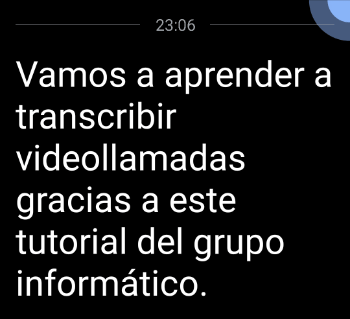
- Si bien al transcribir la app no pone comas y comete errores con los nombres propios, tiene otros aspectos fuertes, como que identifica los sonidos comunes:
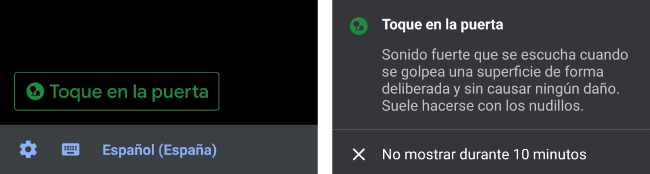
- Una vez finalizada la conversación, solo queda seleccionar el fragmento a transcribir, y pulsar el botón "Copiar" para pegarlo en un documento de Word, email u otro editor de texto:
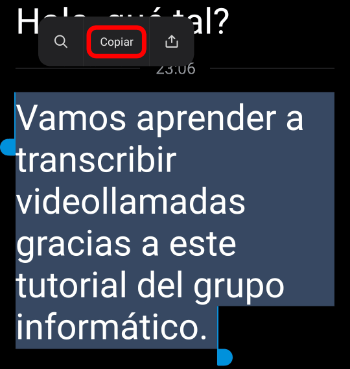
Esta herramienta de Google no es perfecta, pero funciona bien, es gratis y sencilla. Resulta parecida al Traductor de Google, que también soporta las transcripciones a texto, pero entre idiomas diferentes.
Vamos a ver otras alternativas más específicas, que tienen diferentes ventajas e inconvenientes, pero que vale la pena conocer por si se adaptan a nuestras necesidades.
Servicios de transcripción de terceros
Por otro lado, algunos servicios permiten transformar las conversaciones de las videollamadas a texto, en ciertos casos un coste bastante alto. Para empresas y profesionales pueden tener sentido, pero no tanto para los usuarios particulares.
Happy Scribe es un ejemplo, un software que cubre más de 100 idiomas, pone comas, puntos e interrogaciones, y hasta nos permite añadir al diccionario palabras de uso frecuente. Solo hemos de descargar la grabación de las videollamadas y subirlas a su web.
El precio parte de 12 dólares por hora de transcripción, con descuentos si compramos packs de horas, así que no es nada barato.
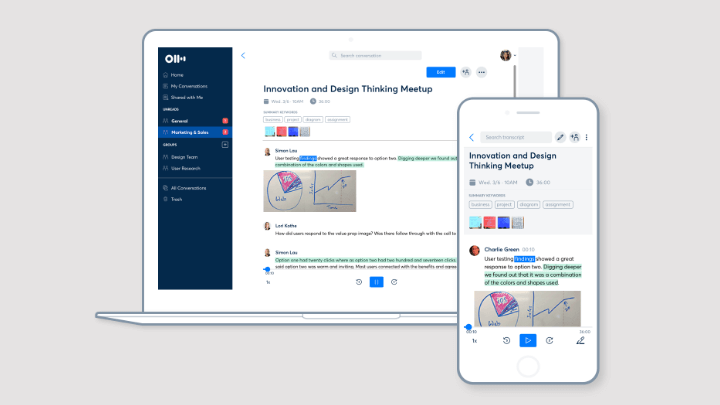
Otro servicio del estilo es Otter.ai, que ofrece un plan gratuito con limitaciones, si bien el límite de 10 horas gratis al mes resulta bastante generoso. Los planes premium parten de los 8 dólares al mes, y permiten integrar Otter.ai directamente en Zoom, si bien el servicio se puede utilizar con cualquier plataforma
Una tercera alternativa es Tactiq Pins, orientado a transcribir las videollamadas de Google Meet. Funciona como una extensión del navegador Chrome, tiene una versión gratuita bastante completa y trabaja en una versión premium que por 5 dólares al mes nos dará más posibilidades.
Microsoft Teams: transcripción nativa con limitaciones
Por último, en Microsoft Teams la transcripción de grabaciones es una función incluida por defecto, pero que no todo el mundo podrá usar. Si las grabaciones se suben a la nube de Microsoft Stream nos dejará acceder a la sección de subtítulos y descargarlos como un archivo de texto.
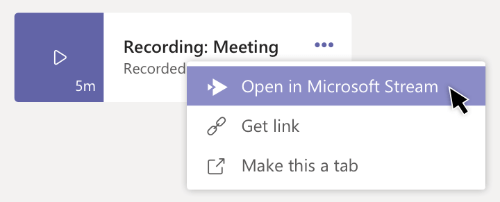
Eso sí, en la mayoría de los casos el usuario final tiene poco control. La versión de Teams gratis no permite transcribir, solo aquellas de empresa o educación, que normalmente contratan organizaciones de gran tamaño.
El administrador de la organización debe haber habilitado la grabación de las videollamadas usando las directivas de grupo, si bien también puede usar comandos para deshabilitar las transcripciones expresamente, a nivel global o en usuarios concretos.
En conclusión, existen bastantes opciones para transcribir las videollamadas a texto, aunque no una solución universal y fiable al 100%. Debemos probar las alternativas existentes y elegir la que mejor se adapte la app que usemos y a nuestras necesidades concretas.
- Ver Comentarios